証拠の収集、研究目的、会議の記録など、WhatsApp の会話を録音する正当な理由は数多くあります。ただし、他のインスタント メッセージング アプリやビデオ会議アプリとは異なり、WhatsApp には通話録音のネイティブ サポートがありません。 p>
そのため、WhatsApp の通話を録音するのは少し複雑になりますが、不可能ではありません。このチュートリアルでは、Android および iOS デバイスで WhatsApp のビデオ通話と音声通話を録画する方法を説明します。
Android および iOS での WhatsApp 通話録音の制限
Android と iOS には画面録画機能が組み込まれていますが、WhatsApp 通話を録画するのに最適なオプションではありません。このツールは、デバイスの画面とスピーカーからそれぞれ映像と音声を記録するためだけに装備されています。
内蔵のスクリーン レコーダーはマイクからの音声入力を録音できないため、双方向のインタラクションを録音するために使用することはできません。 WhatsApp での会話を 高品質のオーディオ録音を作成する 件行う場合は、外部オーディオ デバイス (パススルー イヤホンなど) を使用できます。ただし、これらのデバイスの小売価格は約 40 ドル以上であることがよくあります。さらに、オーディオは必ずしもオリジナルほど良い音になるとは限りません。
サードパーティの通話レコーダーは機能しますか?
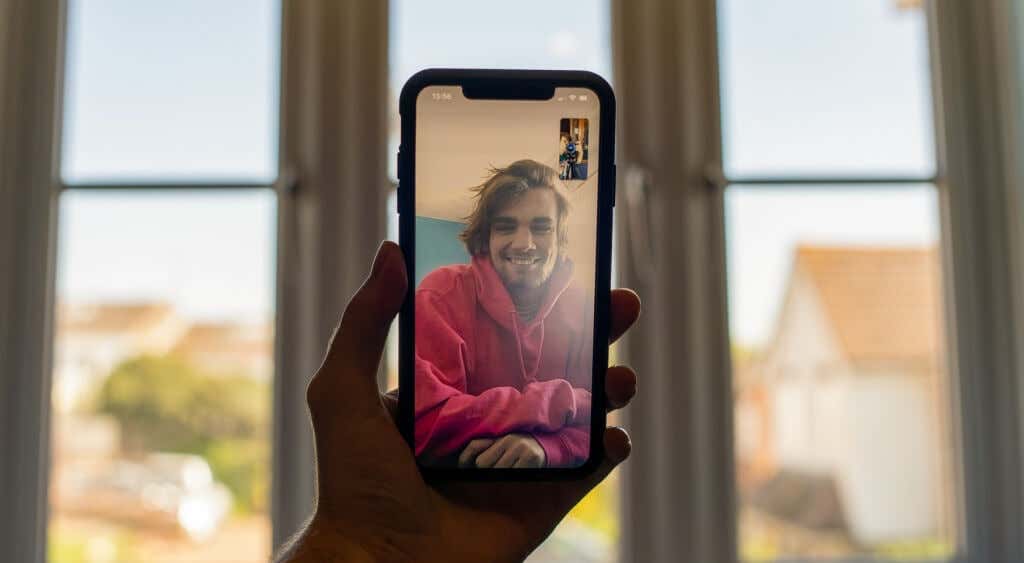
オンラインで WhatsApp の音声通話やビデオ通話を録音する方法を検索すると、サードパーティ アプリを推奨するブログ投稿がいくつか見つかります。これらの音声または画面レコーダー アプリでは、必要なものは得られません。 Android および iOS デバイスでいくつかの機能を試しましたが、どれも効率的に機能しませんでした。これは、音声通話とビデオ通話中に、サードパーティのボイス レコーダーがデバイスのマイクに同時にアクセスできないためです。
WhatsApp ビデオ通話の場合、アプリは画面上のコンテンツのみを記録し、音声はキャプチャしません。 WhatsApp の音声通話を録音すると、オーディオ再生でくぐもったパチパチというノイズが発生します。一部の通話録音アプリでは、ソーシャル アプリ (WhatsApp、Skype、Telegram など) で行われた VOIP 通話は録音できないと明言しています。
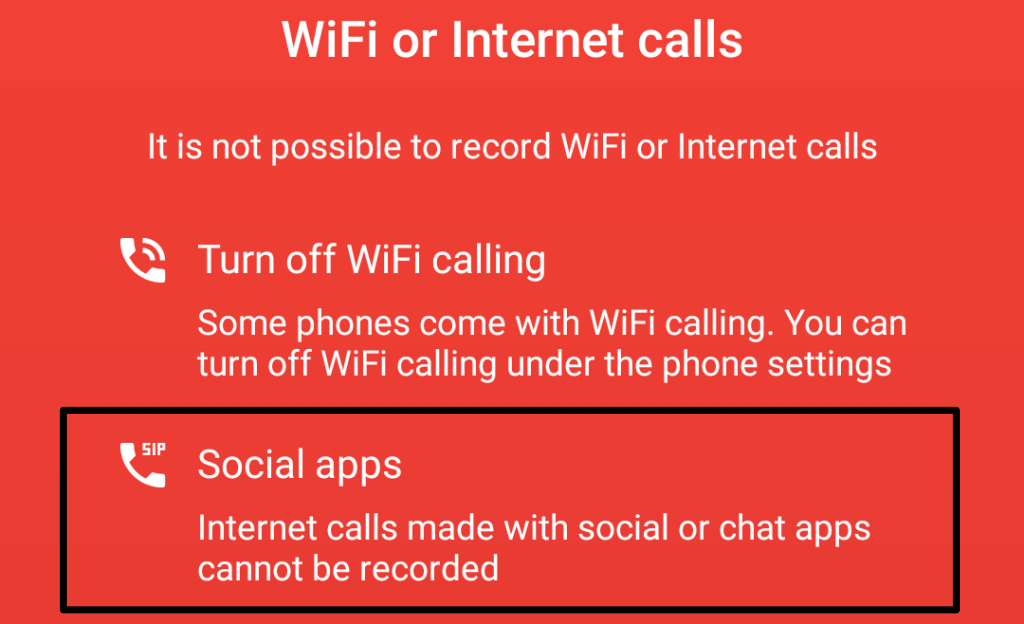
したがって、iOS および Android デバイスでサードパーティの録音アプリを使用して WhatsApp 通話を録音することは(現時点では)不可能です。最善の回避策は、別のスマートフォンまたはコンピュータを使用して手動で通話を録音することです。
別のデバイスを使用して WhatsApp 通話を録音する
.セカンダリ デバイス (スマートフォン、タブレット、または PC) をお持ちの場合は、デバイスに内蔵の録音アプリを使用して WhatsApp 通話を録音します。 WhatsApp のビデオ通話を録画するには、セカンダリ デバイスでカメラ アプリを開き、「ビデオ」モードに切り替えて、録画を開始します。オーディオまたはビデオ レコーダーが内蔵されていない場合は、セカンダリ デバイスに サードパーティの通話録音アプリ をインストールします。
セカンダリ デバイスが他の参加者の音声を適切にキャプチャできるように、必ずスピーカーで通話を行ってください。
iPhone を使用している場合は、Mac ノートブックまたはデスクトップを使用して WhatsApp の会話をリモートで録音するという簡単な方法があります。次のセクションに進んで、その方法を学習してください。
Mac の QuickTime Player を使用して WhatsApp 音声通話を録音する
QuickTime Player は、Mac オペレーティング システムに組み込まれているマルチメディア プレーヤー ユーティリティです。このツールを使用すると、iPhone/iPad の画面を Mac にミラーリングする VOIP や、FaceTime、WhatsApp などのインスタント メッセージング アプリからの通話を録音できます。
私たちの実験によると、QuickTime を使用して双方向 (音声とビデオ) の会話を録音することはできませんでした。アプリは、グループ WhatsApp 通話/会話を作成したときにのみ録音を開始しました。
基本的に、このツール/方法は、グループ WhatsApp の音声通話またはビデオ通話を録音する場合にのみ使用できます。必要なのは、QuickTime プレーヤーがプリインストールされた Mac デスクトップまたはノートブック、iPhone、USB ライトニング ケーブルだけです。
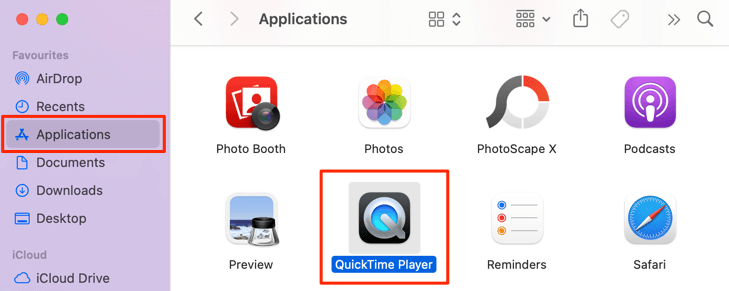
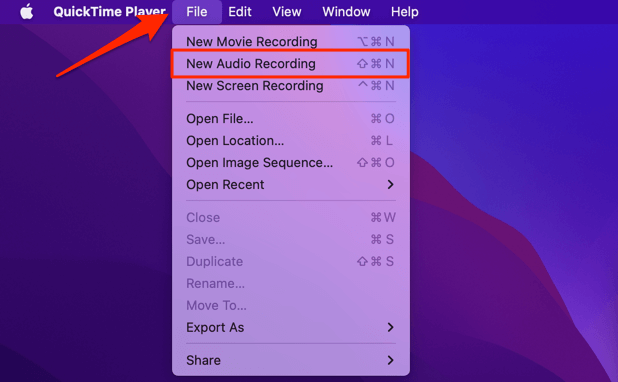
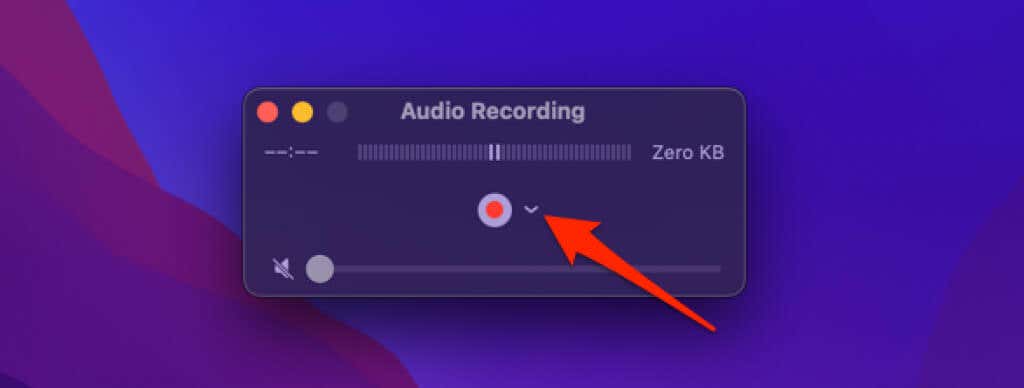
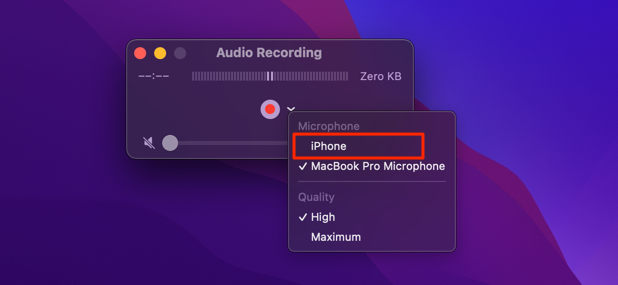
グループ WhatsApp ビデオ通話を録画している場合は、[カメラ] セクションと [マイク] セクションでオーディオとビデオのソースとして必ず iPhone を選択してください。
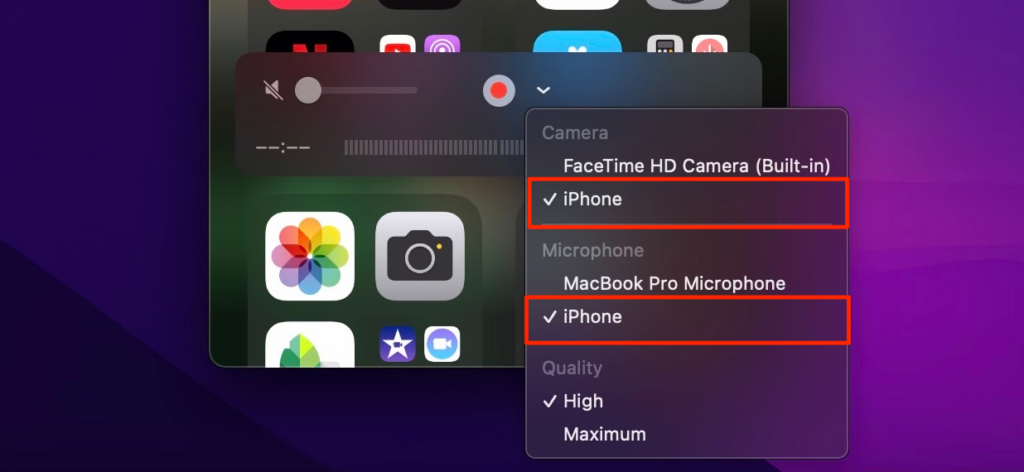
「品質」セクションでお好みのオーディオ出力品質を選択することもできます。選択した音質は録音サイズに影響することに注意してください。オーディオ/ビデオの品質が高くなるほど、Mac 上で録画ファイルが占有するディスク容量が大きくなります。
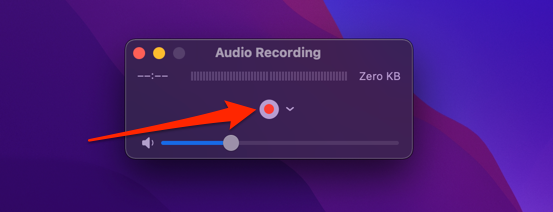
グループ通話に少なくとも 3 人の参加者がいる場合、QuickTime は音声またはビデオの録音をすぐに開始します。 QuickTime が会話を記録すると、音声またはビデオ ファイルの推定サイズが表示されます。
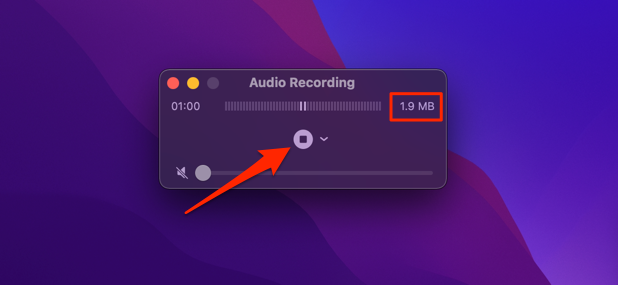
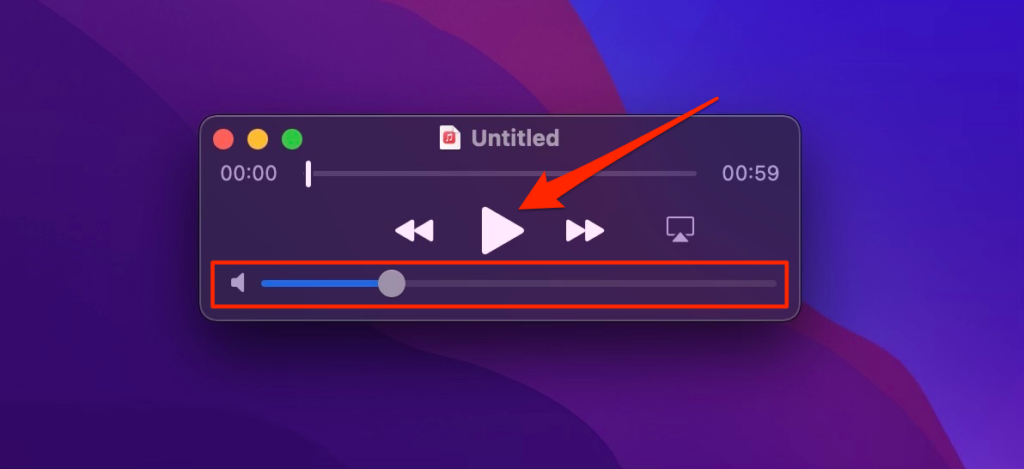
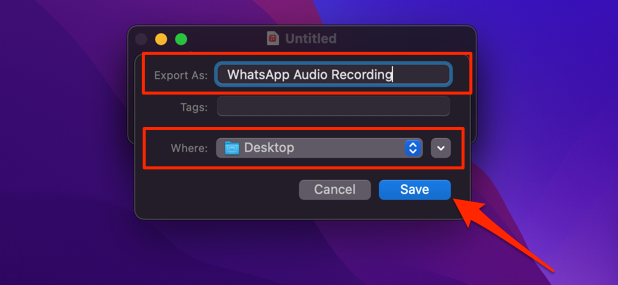
WhatsApp の通話録音: 合法か違法か?
一部の国では、あらゆる種類の私的な電話での会話を秘密裏に録音することは完全に違法です。したがって、これらのアプリや方法を使用して WhatsApp の音声通話やビデオ通話を録音する前に、お住まいの国または地域で通話の録音が合法であることを確認してください。合法であれば、会話を録音する前に参加者全員の同意を得ることも理想的です。
通話を録音することは、組織の通信ポリシーに違反する可能性もあります。したがって、WhatsApp 経由でビジネス会議や仮想会議を録音する前に、上司または人事部に録音が許可されているかどうかを確認してください。
.